苹果语音备忘录导出来的操作教程
时间:2022-11-09 11:22
这期教程是为各位讲解在苹果语音备忘录怎么导出来的教程,感兴趣的就赶紧去下文学习下吧,相信你们会喜欢。
苹果语音备忘录导出来的操作教程

第1步听语音打开语音备忘录,选中要导出的录音,点击三个点,
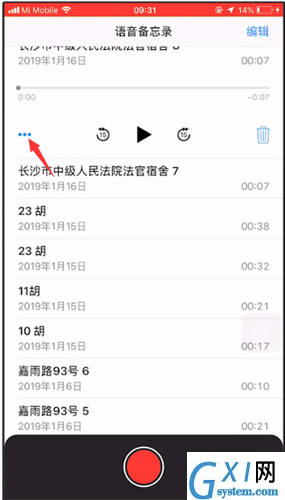
2第2步听语音选择共享,
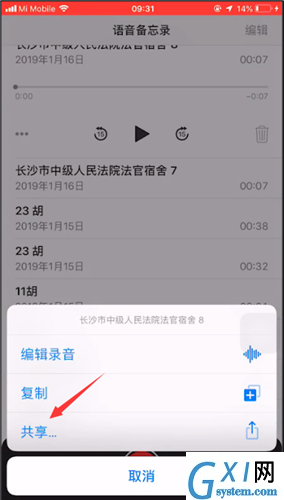
3第3步听语音选择存储到文件,
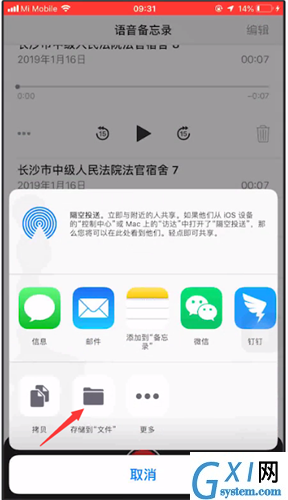
4第4步听语音选中文件夹,点击添加即可。
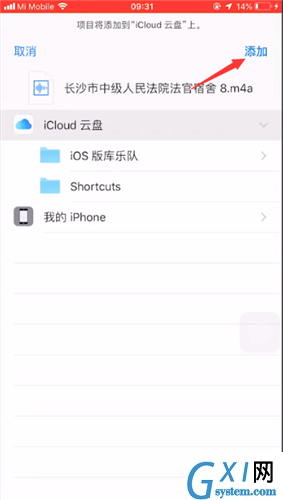
以上就是小编给大家带来的全部内容,大家都学会了吗?
时间:2022-11-09 11:22
这期教程是为各位讲解在苹果语音备忘录怎么导出来的教程,感兴趣的就赶紧去下文学习下吧,相信你们会喜欢。
苹果语音备忘录导出来的操作教程

第1步听语音打开语音备忘录,选中要导出的录音,点击三个点,
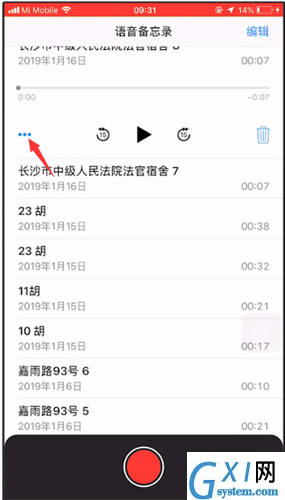
2第2步听语音选择共享,
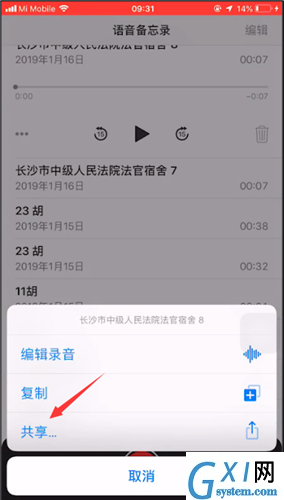
3第3步听语音选择存储到文件,
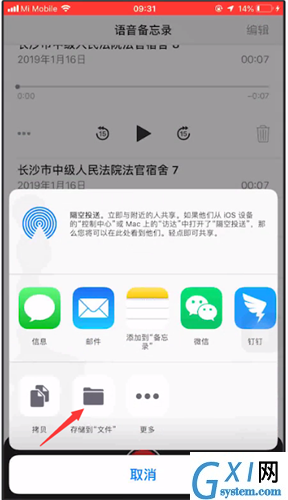
4第4步听语音选中文件夹,点击添加即可。
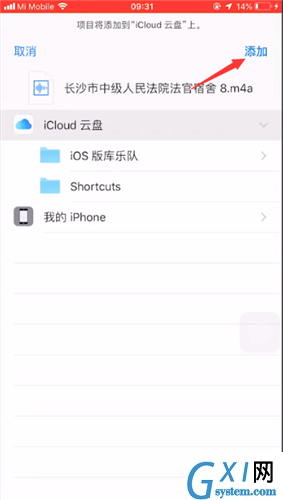
以上就是小编给大家带来的全部内容,大家都学会了吗?